Ang HBO Max ay may isa sa mga pinakamadaling gamitin na menu para sa pag-enable at hindi pagpapagana ng mga subtitle. Gumagana ito nang maayos sa karamihan ng mga device at nagbibigay ang write-up na ito ng detalyadong gabay para sa ilan sa mga pinakasikat na streaming gadget na available.
![Paano Pamahalaan ang Mga Subtitle para sa HBO Max [Lahat ng Pangunahing Device]](http://cdn.thegeekparent.com/wp-content/uploads/pc-mobile/2545/3nszuxph49.jpg)
Higit pa, ang HBO Max ay may hanay ng mga opsyon sa pag-customize para gawing mas kaaya-aya ang iyong karanasan sa pagbabasa at panonood. Siyempre, tatalakayin din ng artikulong ito ang mga iyon.
Paano I-on o I-off ang HBO Max Subtitles
Ang magandang bagay ay ang pagpapagana at hindi pagpapagana ng mga subtitle ng HBO Max ay pareho sa lahat ng available na streaming device. Ang kailangan mo lang gawin ay mag-navigate sa icon ng CC, piliin ito, at handa ka nang umalis.

Gayunpaman, may ilang bagay na dapat mong malaman tungkol sa iba't ibang streaming gadget, mobile device, at TV. At saka, hindi available ang HBO Max sa lahat ng streaming gadget at smart TV.
Pamamahala ng Mga Subtitle sa isang Firestick Device

Kamakailan lamang ay naging available ang HBO Max sa Firestick ng Amazon. Ngunit sa kabutihang palad, mayroon na itong ganap na pag-andar ng mga subtitle. Ang pag-activate ng Mga Subtitle sa HBO Max ay madali.
Ang kailangan mo lang gawin ay pindutin ang play sa pamagat na gusto mong panoorin, pagkatapos ay gawin ito:
- pindutin ang Button ng menu sa iyong Firestick remote, mukhang tatlong pahalang na guhit.

- Susunod, i-click Mga Subtitle at Audio.
- Panghuli, piliin ang wikang gusto mong makita ang mga subtitle.
Siyempre, maaari mo ring i-click ang pababang direksyon sa remote, piliin ang Closed Captioning sa, at piliin ang lalabas na wika (English CC halimbawa).
Kapag matagumpay mong na-on ang iyong mga subtitle, bumalik sa iyong video sa pamamagitan ng pagpindot muli sa button ng menu.
Maaari mong, siyempre, i-tweak ang iyong mga subtitle upang gawing mas mahusay din ang mga ito para sa iyo.
Pamamahala ng Subtitle sa isang Roku Device
![Pamahalaan ang Mga Subtitle para sa HBO Max [Mga Pangunahing Device]](http://cdn.thegeekparent.com/wp-content/uploads/pc-mobile/2545/3nszuxph49-4.jpg)
Ang Roku ay isa pang device na bago sa HBO Max, ngunit siyempre, nag-aalok pa rin ito ng opsyon para sa mga subtitle.
Katulad ng mga tagubilin sa Firestick sa itaas, ang pag-activate ng mga subtitle para sa iyong mga paboritong palabas sa HBO Max sa Roku ay simple.
- Pindutin ang play sa pamagat na gusto mong panoorin, pindutin ang star button sa Roku remote.

- Ngayon, mag-click sa Closed captioning at i-on ang iyong mga subtitle.

- I-click ang back button sa kaliwang itaas ng iyong remote para bumalik sa iyong palabas.
Bilang kahalili.
- I-click ang Button ng bahay sa iyong Roku remote upang ilabas ang pangunahing menu.

- Susunod, mag-scroll pababa at mag-click sa Mga setting.

- Mula dito, mag-scroll pababa at mag-click sa Accessibility.

- Pagkatapos, pumili Mga captionMode, Mga caption na gustong wika, o Estilo ng mga caption upang baguhin ang iyong mga caption, i-on at i-off ang mga ito, o i-edit ang kanilang hitsura.

Pamamahala ng Mga Subtitle sa isang Android o iPhone
Isa sa mga pinakamagandang bagay tungkol sa mga mobile device ay ang kakayahang dalhin ang iyong mga paboritong palabas. Siyempre, kailangan mo munang i-download at i-install ang app sa iyong mobile device. Kapag na-install na, madali itong maglayag mula doon palabas.
![Paano Pamahalaan ang Mga Subtitle para sa HBO Max [Mga Pangunahing Device]](http://cdn.thegeekparent.com/wp-content/uploads/pc-mobile/2545/3nszuxph49-11.jpg)
Kapag nahanap mo na ang pelikula o palabas na gusto mong panoorin pindutin ang play button at sundin ang mga tagubiling ito:
- Sa panahon ng pag-playback, mag-tap sa screen (hindi mahalaga kung saan ka mag-tap), at pagkatapos ay piliin ang CC icon na lumalabas.

2. Ang pagkilos na ito ay agad na nagpapa-on o naka-off sa mga subtitle. Dapat tandaan na naka-off ang mga ito bilang default. Mapapansin mo ang CC ang icon sa ibabang kaliwang sulok ay magbabago mula sa itim at puti tungo sa purple at itim kapag naka-on ang iyong mga subtitle.

Gaya ng nakikita mo, ang bersyon ng mobile app ng HBO Max ay hindi nag-aalok ng anumang mga opsyon sa pagpapasadya ng subtitle. Upang mai-tweak ang mga opsyon sa closed captioning, kakailanganin mong bisitahin ang isang web browser.
Pamamahala ng HBO Subtitles sa isang PC o Mac
Wala pa ring desktop app para sa HBO Max, ngunit mahirap kalabanin ang web client ng serbisyo. Samakatuwid, ilunsad ang iyong ginustong browser, mag-log in sa serbisyo ng streaming, at hanapin ang nilalaman na gusto mong laruin.
![Pamahalaan ang Mga Subtitle para sa HBO Max [Lahat ng Pangunahing Device]](http://cdn.thegeekparent.com/wp-content/uploads/pc-mobile/2545/3nszuxph49-14.jpg)
- Sa panahon ng pag-playback ng video, i-hover ang iyong mouse sa ibabaw ng video upang ilabas ang pangunahing menu.

2. Dapat mong makita ang CC icon sa tabi, o sa itaas lang ng timeline ng video.

3. Mag-click dito upang paganahin o huwag paganahin ang mga subtitle. Dito maaari mong ma-access ang higit pang mga setting ng subtitle kung gusto mong baguhin ang laki o istilo ng font.

HBO Subtitle Management sa isang Smart TV (Samsung, LG, Panasonic, Sony, Vizio)
Pagdating sa streaming ng HBO Max sa pamamagitan ng iyong smart TV, may ilang partikular na limitasyon. Una, available ang serbisyo/app sa mga Samsung TV, mga modelo mula 2016 pataas. Bukod sa mga ito, maaari mo ring i-install ang serbisyo sa karamihan ng mga Android TV, kabilang ang Sony.
Binabalangkas ng mga sumusunod na seksyon ang mga opsyon para sa bawat nakalistang brand ng TV.
Samsung
Ang paggamit ng mga subtitle ng HBO Max sa isang Samsung TV ay isang paglalakad sa parke.
- Ang kailangan mo lang gawin ay i-pause ang playback, mag-navigate sa CC icon gamit ang iyong remote, at i-toggle ang mga subtitle sa on o off.
- Kapag wala iyon, baka gusto mong tiyakin na ang mga subtitle ay pinagana sa TV mismo. Ilunsad ang mga setting ng Samsung, pumunta sa Accessibility, at piliin Mga Setting ng Caption. Sunod sa Caption, may berdeng bilog na nagpapahiwatig na naka-on ang mga subtitle.
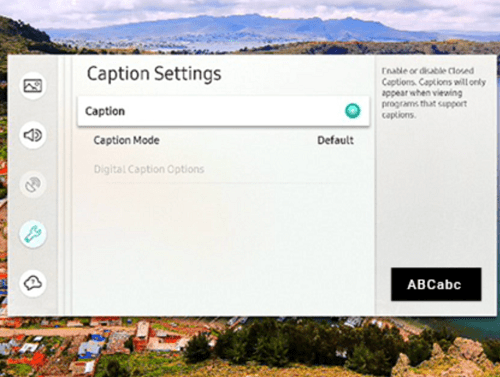
Kung gusto mong i-disable ang mga ito, piliin ang Caption at patayin ang mga subtitle – magiging kulay abo ang berdeng bilog.
LG
Sa oras ng pagsulat, ang mga LG TV ay kabilang sa mga hindi sumusuporta sa HBO Max. Ito ay sa kabila ng katotohanang available ang Google Play Movies & TV sa brand. Ngunit mayroon bang paraan upang maglaro ng nilalaman ng HBO Max sa iyong LG nang hindi bumibili ng streaming dongle?
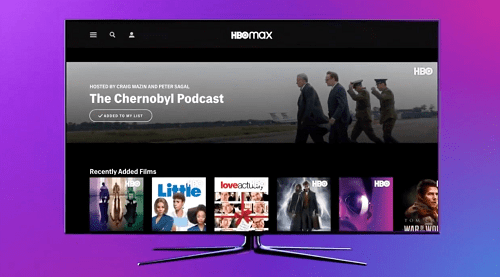
Mula 2019, nagsimula ang LG na magsama ng suporta para sa AirPlay 2. Nangangahulugan ito na maaari mong direktang i-cast ang screen ng iyong iOS device sa TV – at ito ang tanging paraan para mapanood ang HBO Max sa LG. Hindi bababa sa, hanggang sa mayroong katutubong suporta.
Kung magpasya kang subukan ang hack na ito, ang pagpapagana at hindi pagpapagana ng mga subtitle ay ginagawa sa iyong smartphone gaya ng naunang inilarawan. At hindi, hindi mawawala sa iyo ang alinman sa kalidad ng larawan.
Panasonic
Dahil tumatakbo ang Panasonic sa isang pagmamay-ari na smart TV OS, walang suporta para sa HBO Max. Gayunpaman, mayroong isang opsyon upang i-mirror ang screen ng iyong Android o iOS smartphone.
- Para gumana ito, kailangang nasa parehong network ang telepono at TV.
- Pagkatapos, kailangan mong pindutin ang APPS button sa remote at pumili Nagsasalamin.
- Ngayon, pumunta sa Mga setting menu ng iyong smartphone at pumili Pag-mirror ng Screen.
- Dapat ay mayroong VIERA model number ng iyong TV, i-tap ito, pagkatapos ay pindutin OK sa Panasonic remote, at siguraduhin OO ay pinili.
![Pamahalaan ang Mga Subtitle para sa HBO Max [Mga Pangunahing Device]](http://cdn.thegeekparent.com/wp-content/uploads/pc-mobile/2545/3nszuxph49-20.jpg)
Ang nakakainis na bagay ay maaaring kailanganin mong maghintay ng ilang sandali bago maitatag ang koneksyon. At siyempre, itinakda mo ang mga subtitle sa pamamagitan ng iyong smartphone.
Sony

Gaya ng ipinahiwatig, tumatakbo ang mga Sony smart TV sa Android at maaari mong i-download at i-install ang HBO Max mula sa Play Store.
- Pagkatapos mong mag-log in at piliin ang content na papanoorin, kailangan lang piliin ang CC icon sa window ng playback.
- Maaaring kailanganin mo ring i-on ang mga subtitle sa TV, pindutin ang home button sa remote, at pagkatapos ay piliin Mga setting.
- Susunod, ipasok ang Digital Set-up menu.
- Doon, piliin Set-up ng Subtitle at tiyaking naka-on ang opsyon. Sa loob ng parehong menu, maaari mong baguhin ang mga kagustuhan sa pagpapakita ng subtitle gaya ng teksto at laki ng font, estilo, kulay, at higit pa.
Vizio
Oo, ang Vizio ay isa sa mga brand na hindi tumatakbo sa Android, kaya hindi mo mai-install ang HBO Max app sa TV. Gayunpaman, ang tagagawa ng TV ay mabilis na nagpahayag ng isang hack. Ayon sa kanilang opisyal na website, masisiyahan ka sa nilalaman ng HBO Max sa pamamagitan ng Apple AirPlay o Chromecast.
Para sa mga layunin ng artikulong ito, magbibigay kami ng mga paliwanag para sa AirPlay.
- Ilunsad ang HBO Max sa iyong iOS device, at maglaro ng pelikula o isang Palabas sa TV.
- Pagkatapos, i-tap ang AirPlay icon – matatagpuan ito sa kanang sulok sa itaas ng screen.
- I-tap ang iyong TV sa pop-up menu at handa ka nang umalis. Para ipaalala sa iyo, babaguhin mo ang mga setting ng subtitle sa pamamagitan ng smartphone o tablet.
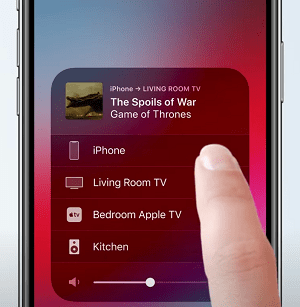
Karagdagang FAQ
Sa kabila ng mga quirks sa pagiging naa-access, ang HBO Max ay isa pa rin sa pinaka-promising na mga serbisyo ng streaming sa paligid. Ang sumusunod na seksyon ng FAQ ay sumasaklaw sa mga kapaki-pakinabang na pag-customize ng subtitle at ilang mga isyu sa pag-playback na maaari mong maranasan.
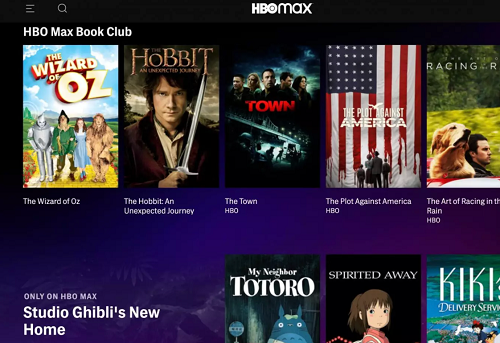
Maaari Ko Bang Baguhin ang Subtitle na Wika?
Upang maituwid ang isang bagay, ang pagkakaroon ng mga subtitle ng HBO Max ay nakasalalay sa orihinal na wika ng nilalaman. Kaya, ang mga pelikula ng Studio Ghibli ay nasa Japanese at ang mga katutubong pamagat ay nasa English. Ang seksyon ng nilalamang Latino sa platform ay sumusunod sa parehong lohika - Spanish audio, English subtitles.
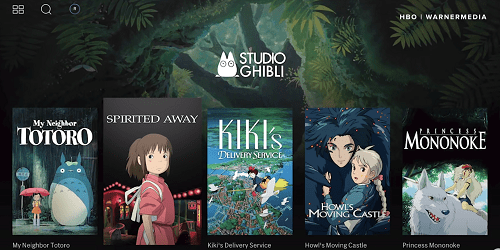
Iyon ay sinabi, ang ilang mga subtitle ay magagamit sa dalawa o higit pang mga wika. Dapat mong piliin ang input ng wika mula sa menu ng CC, at nalalapat din ito sa audio. Karaniwang kasama sa mga wikang mapipili mo ang Spanish, English, Portuguese, Japanese, atbp.
Patuloy na Bumabalik ang Mga Subtitle. Ano angmagagawa ko?
Ang patuloy na mga subtitle ay maaaring nakakainis, ngunit may mabilis na pag-aayos.
- Una, tukuyin kung ang CC ang button sa loob ng playback ay pinagana o hindi.
- Pagkatapos, magpatuloy sa HBO Max Settings, piliin Accessibility, at ipasok ang Menu ng Subtitle at Captioning.
Kung naka-disable din ang mga subtitle doon, kakailanganin mong suriin ang mga setting sa iyong TV o streaming gadget. Ang ideya ay i-off ang mga subtitle kahit saan mo para hindi na muling lumabas ang mga ito. Ngunit maaaring kailanganin mo ring lumabas at muling pumasok sa serbisyo ng streaming para magkabisa ang mga pagbabago.
Maaaring Isaayos ang Sukat ng Teksto
Walang opsyon na pataasin lang ang laki ng text sa HBO Max, ngunit maaaring mayroong isa sa iyong streaming dongle at iba pang device. Halimbawa, ang menu ng Accessibility sa isang Mac ay nagtatampok ng menu ng pag-customize ng Captions at maaari mong piliin ang Malaking Teksto.
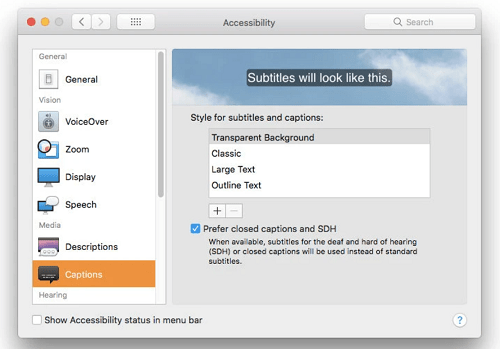
Available ang isang katulad na feature sa Windows 10 at dapat itong makaapekto sa lahat ng subtitle na nilalaro sa computer na iyon. Kung hindi nito nagawa ang lansihin, palaging may opsyon na palakihin ang laki ng font sa HBO Max.
Maaari bang Baguhin ang Sukat ng Font?
Maaari kang pumili sa pagitan ng anim na setting mula Tiny hanggang Extra Large na laki ng font. Ina-access mo ito mula sa pangunahing menu ng Mga Setting. Kapag nag-stream sa pamamagitan ng TV o isang sinusuportahang streaming gadget, lalabas ang Closed Captioning sa itaas na seksyon ng screen.
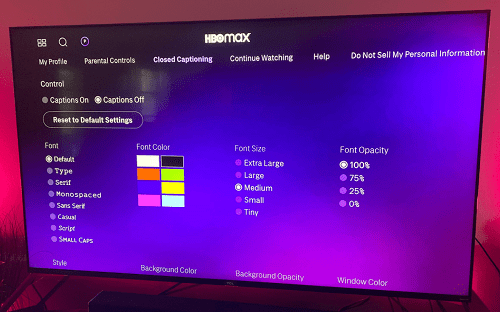
Gamitin ang mga arrow button sa iyong remote para ma-access ang Closed Captioning at pindutin ang OK button para kumpirmahin ang iyong pinili.
Ang Aking Mga Subtitle ay Hindi Nagsi-sync nang Maayos. Ano angmagagawa ko?
Hangga't ginagamit mo ang mga katutubong subtitle, walang dahilan upang mag-alala tungkol sa pag-sync. Ngunit kung mangyari ito, i-pause ang pag-playback, pagkatapos ay i-play itong muli upang makita kung nakakatulong ang pansamantalang pahinga. Maaari mo ring subukang huwag paganahin, pagkatapos ay paganahin ang mga subtitle upang mapabilis ang mga ito.
![Paano Pamahalaan ang Subtitle para sa HBO Max [Lahat ng Pangunahing Device]](http://cdn.thegeekparent.com/wp-content/uploads/pc-mobile/2545/3nszuxph49-27.jpg)
Kung hindi nito nagawa ang lansihin, lumabas sa serbisyo ng HBO Max, pagkatapos ay i-restart ang iyong streaming device. Kapag ginagamit mo ang web client, i-restart ang iyong browser at i-clear ang cache nito, bago i-play muli ang video.
I-maximize ang Iyong Mga Subtitle
Kapag nasabi na at tapos na ang lahat, ilang tap o pag-click ka na lang mula sa pag-enable at pag-disable ng mga subtitle ng HBO Max. Ang serbisyo ay bata pa, at maaari mong asahan ang mga karagdagang pagpapabuti upang mas mahusay ang iyong karanasan sa panonood.
Nagamit mo na ba ang alinman sa mga serbisyo ng streaming ng HBO dati? Paano maihahambing ang iyong karanasan sa HBO Max? Ibigay sa amin ang iyong dalawang sentimo sa seksyon ng mga komento sa ibaba.
















